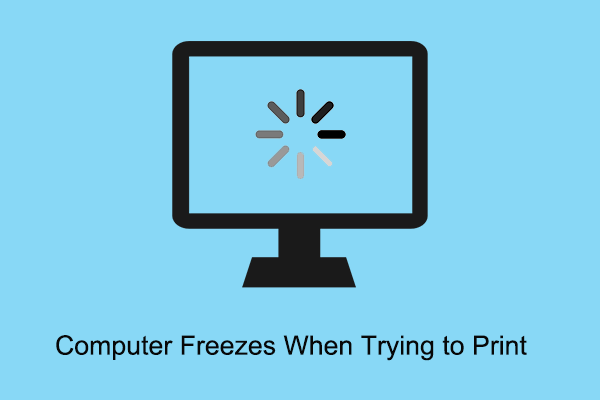Как исправить несовместимый драйвер BrUsbSIb.sys в изоляции ядра
Что такое brUsbSIb.sys? Как исправить «целостность памяти не может быть включена из-за проблемы BrUsbSIb.sys» в Windows 11? Если вы ищете ответы на приведенные выше вопросы, вы можете обратиться к этому сообщению от MiniTool.
Изоляция ядра — это функция операционной системы Windows 11, позволяющая защитить компьютер от угроз безопасности. Целостность памяти — еще одна функция, которая предотвращает доступ приложений к частям памяти, к которым у них не должно быть доступа. Однако вы можете столкнуться с «несовместимым драйвером BrUsbSIb.sys, препятствующим функционированию целостности памяти» при попытке включить целостность памяти.
Ниже приведен соответствующий Reddit:
Любая подсказка, как удалить несовместимый драйвер BrusbSib.sys? Так я могу включить целостность памяти? Там нет OEM-номера, как у двух других, которые я удалил. Больше года принтеры Brother не использовались, и я удалил все о принтере. Я искал везде, чтобы увидеть, не скрыто ли что-то, и я ничего не могу найти.Майкрософт
Пробная версия MiniTool ShadowMakerНажмите, чтобы скачать100%Чисто и безопасно
Похожие сообщения:
Как исправить несовместимый драйвер BrUsbSIb.sys
Способ 1. Включите безопасность на основе виртуализации
Во-первых, вы можете включить безопасность на основе виртуализации, чтобы устранить проблему с несовместимым драйвером BrUsbSIb.sys.
1. Нажмите кнопку Виндовс + Р ключи, чтобы открыть Бегать команда. Тип gpedit.msc и нажмите Входить.
2. Перейдите по следующему пути:
Конфигурация компьютера > Административные шаблоны > Система > Device Guard
3. Найдите Включить безопасность на основе виртуализации параметр и дважды щелкните его.

4. Проверьте Включено поле, затем нажмите Применять и ХОРОШО чтобы сохранить изменения.

Способ 2: Удалить BrUsbSIb.sys
Вы также можете удалить драйвер, связанный с BrUsbSIb.sys, через командную строку, чтобы решить эту проблему.
1. Тип Командная строка в Поиск поле и выберите Запустить от имени администратора.
2. Введите следующую команду и нажмите Входить ключ после каждого.
- dism/online/get-drivers/format:table
- pnputil/удалить драйвер oem21.inf/удалить/сила
Способ 3. Удаление программного обеспечения Brother и драйвера принтера
Согласно Reddit, многие пользователи сообщают, что удаление программного обеспечения Brother полезно для решения раздражающей проблемы.
1. Найдите Панель управления в Поиск ящик, чтобы открыть его.
2. Перейдите к Программы и компоненты раздел и нажмите на него.
3. Найдите программное обеспечение Brother в списке и щелкните его правой кнопкой мыши, чтобы выбрать Удалить.
4. Следуйте инструкциям на экране, чтобы удалить программное обеспечение Brother.
Заключительные слова
Подводя итог, теперь вы можете знать, что такое BrUsbSIb.sys и как исправить ошибку несовместимого драйвера BrUsbSIb.sys. Если вы хотите решить проблему, вы можете воспользоваться вышеуказанными решениями. Если у вас есть другие идеи по устранению проблемы, вы можете поделиться ими в зоне комментариев.